Add-in trong Excel là những tiện ích mở rộng giúp tăng cường khả năng của chương trình, cho phép người dùng thực hiện các tác vụ phức tạp một cách hiệu quả hơn. Việc biết cách cài add-in trong Excel là kỹ năng cần thiết để khai thác tối đa sức mạnh của bảng tính, từ phân tích dữ liệu chuyên sâu đến tự động hóa các quy trình lặp đi lặp lại. Bài viết này sẽ hướng dẫn chi tiết các bước để cài đặt, kích hoạt và quản lý các loại add-in khác nhau trong Excel, giúp bạn làm chủ công cụ này hiệu quả.

Add-in trong Excel là gì?
Add-in, hay còn gọi là tiện ích bổ sung, là các chương trình nhỏ được thiết kế để bổ sung các tính năng, lệnh hoặc công cụ mới vào Microsoft Excel. Thay vì được tích hợp sẵn trong giao diện mặc định, add-in cho phép người dùng tùy chỉnh Excel theo nhu cầu cụ thể của họ. Chúng có thể cung cấp các hàm mới, các nút lệnh trên thanh Ribbon, hoặc các hộp thoại chuyên dụng để thực hiện các phân tích hoặc thao tác dữ liệu phức tạp.
Mục đích chính của add-in là giúp người dùng tiết kiệm thời gian và công sức bằng cách tự động hóa các nhiệm vụ, đơn giản hóa các quy trình phức tạp, hoặc cung cấp các công cụ chuyên biệt mà Excel mặc định không có. Ví dụ, các add-in có thể giúp bạn thực hiện phân tích thống kê nâng cao, kết nối với các nguồn dữ liệu bên ngoài, hoặc tạo ra các báo cáo tùy chỉnh.
Các loại Add-in phổ biến trong Excel
Trong Excel, có nhiều loại add-in khác nhau dựa trên công nghệ được sử dụng để phát triển chúng. Việc hiểu rõ các loại này giúp bạn biết cách cài đặt và quản lý chúng hiệu quả.
Loại phổ biến nhất là Excel Add-ins (thường có đuôi .xla hoặc .xlam). Chúng được phát triển bằng VBA (Visual Basic for Applications) hoặc các công nghệ của Excel. Loại này thường chứa các hàm tùy chỉnh (User-Defined Functions – UDFs), các macro hoặc các nút lệnh đơn giản. Chúng dễ dàng cài đặt thông qua giao diện Add-ins truyền thống trong Excel Options.
Loại thứ hai là COM Add-ins. Đây là các tiện ích bổ sung phức tạp hơn, thường được viết bằng các ngôn ngữ lập trình như C++, .NET. COM Add-ins có thể tương tác sâu hơn với môi trường Excel và hệ điều hành, cung cấp các tính năng mạnh mẽ hơn và thường được cài đặt thông qua các gói cài đặt phần mềm thông thường, mặc dù bạn vẫn cần kích hoạt chúng trong Excel.
Ngoài ra, với các phiên bản Excel hiện đại (từ 2013 trở lên), Microsoft giới thiệu Office Add-ins dựa trên nền tảng web. Những add-in này hoạt động trên nhiều nền tảng (Windows, Mac, Online, iPad) và thường được cài đặt thông qua Microsoft Store tích hợp trong Excel. Chúng thường được phát triển bằng HTML, CSS, JavaScript và chạy trong một khung riêng biệt bên trong Excel.
Việc lựa chọn và cài đặt add-in phù hợp tùy thuộc vào nhu cầu công việc cụ thể của bạn và loại add-in mà nhà phát triển cung cấp.
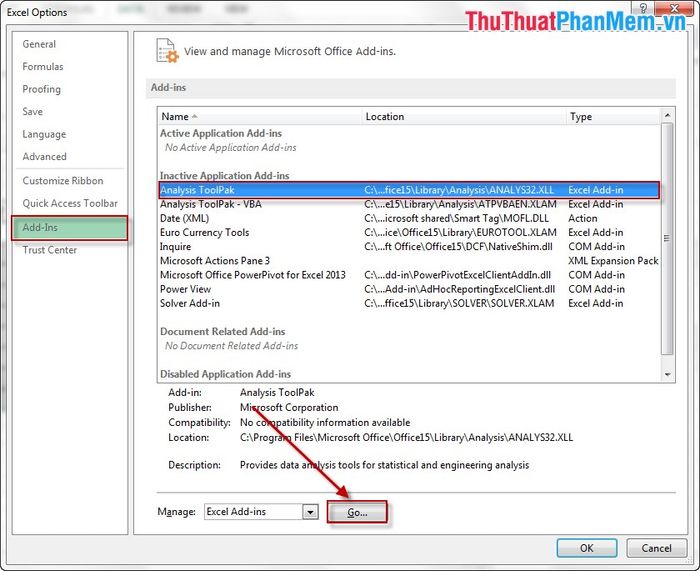
Vì sao cần cài đặt Add-in cho Excel?
Cài đặt add-in mang lại nhiều lợi ích đáng kể, giúp nâng cao hiệu suất và khả năng làm việc với Excel. Dưới đây là những lý do chính mà bạn nên cân nhắc việc thêm các tiện ích này:
Thứ nhất, add-in giúp mở rộng tính năng của Excel. Phần mềm bảng tính này vốn đã rất mạnh mẽ, nhưng không thể bao gồm mọi công cụ hoặc hàm cần thiết cho tất cả mọi ngành nghề và nhu cầu. Add-in lấp đầy khoảng trống đó bằng cách cung cấp các công cụ chuyên biệt cho tài chính, thống kê, kỹ thuật, quản lý dự án, phân tích dữ liệu, v.v. Ví dụ, add-in Solver và Analysis ToolPak (thường có sẵn nhưng cần kích hoạt) là những công cụ cực kỳ hữu ích cho phân tích tối ưu hóa và thống kê.
Thứ hai, add-in giúp tự động hóa các tác vụ lặp đi lặp lại. Thay vì thực hiện thủ công hàng loạt bước phức tạp, một add-in có thể gom gọn chúng lại thành một nút bấm hoặc một hàm duy nhất. Điều này không chỉ giúp tiết kiệm thời gian mà còn giảm thiểu sai sót do con người. Các add-in macro hoặc UDFs tùy chỉnh là ví dụ điển hình cho khả năng tự động hóa này.
Thứ ba, add-in có thể cải thiện trải nghiệm người dùng và giao diện. Một số add-in được thiết kế để làm cho việc thao tác với dữ liệu trở nên trực quan và dễ dàng hơn, hoặc cung cấp các cách trình bày dữ liệu mới lạ.
Cuối cùng, việc sử dụng add-in từ các nguồn đáng tin cậy, như các nhà phát triển uy tín hoặc Microsoft Store, còn giúp bạn tiếp cận các giải pháp đã được kiểm chứng và hỗ trợ. Tóm lại, cài đặt add-in là cách hiệu quả để tùy biến Excel, nâng cao năng suất làm việc và giải quyết các vấn đề phức tạp một cách hiệu quả hơn.
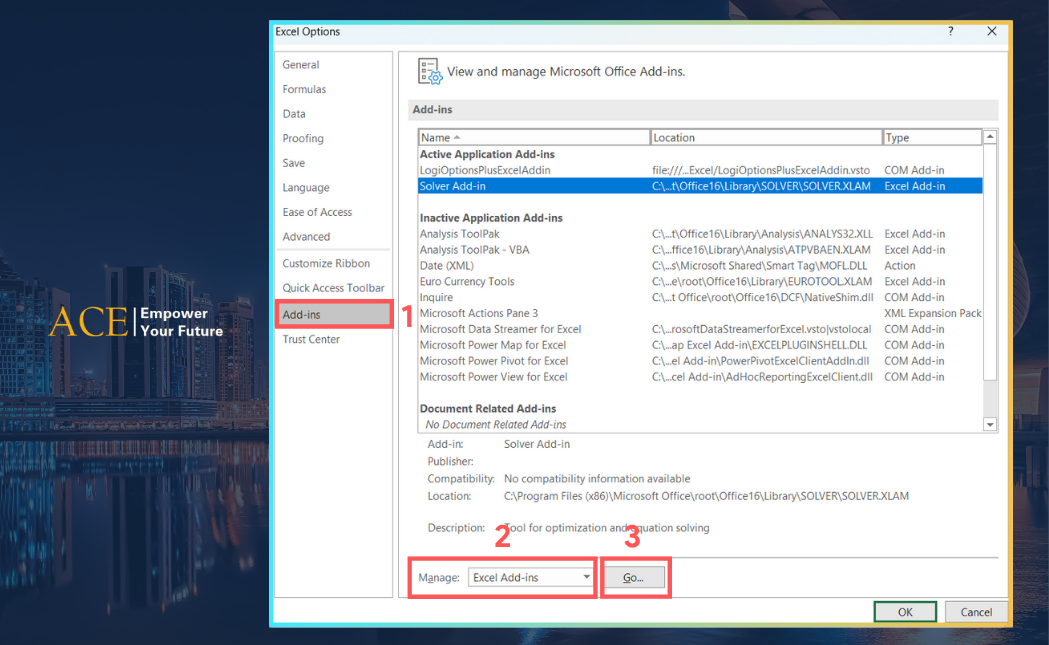
Hướng dẫn Chi tiết Cách Cài Add-in Trong Excel
Quá trình cài đặt add-in trong Excel không quá phức tạp, nhưng có thể khác nhau đôi chút tùy thuộc vào loại add-in và phiên bản Excel bạn đang sử dụng. Dưới đây là hướng dẫn chi tiết cho các phương pháp phổ biến nhất.
Cách Cài đặt Add-in từ File (.xla, .xlam)
Đây là phương pháp phổ biến nhất để cài đặt các Excel Add-ins truyền thống. Các add-in này thường được tải về dưới dạng tệp có đuôi .xla hoặc .xlam.
Bước 1: Lưu tệp Add-in
Đầu tiên, bạn cần tải tệp add-in (.xla hoặc .xlam) về máy tính. Hãy lưu tệp này ở một vị trí dễ nhớ và an toàn, ví dụ như thư mục “AddIns” mặc định của Microsoft trong thư mục AppData, hoặc bất kỳ thư mục nào bạn quản lý.
Bước 2: Mở Excel và truy cập Options
Mở Microsoft Excel. Nhấp vào tab “File” ở góc trên cùng bên trái của cửa sổ Excel. Trong menu File, cuộn xuống dưới cùng và chọn “Options” (Tùy chọn). Thao tác này sẽ mở hộp thoại Excel Options.
Bước 3: Truy cập phần Add-ins
Trong hộp thoại Excel Options, chọn mục “Add-ins” (Tiện ích bổ sung) từ danh sách ở bên trái.
Bước 4: Quản lý Excel Add-ins
Ở cuối cửa sổ Add-ins, bạn sẽ thấy mục “Manage” (Quản lý). Nhấp vào mũi tên thả xuống và chọn “Excel Add-ins” (hoặc “Excel Add-ins”) nếu chưa được chọn sẵn, sau đó nhấp vào nút “Go…” (Đi…).
Bước 5: Thêm Add-in
Hộp thoại Add-ins sẽ hiển thị danh sách các add-in hiện có trên máy tính của bạn (những add-in mà Excel đã nhận diện hoặc được cài đặt trước). Để thêm add-in mới từ tệp, nhấp vào nút “Browse…” (Duyệt…).
Bước 6: Chọn tệp Add-in
Trong hộp thoại Browse, điều hướng đến vị trí mà bạn đã lưu tệp add-in (.xla hoặc .xlam) ở Bước 1. Chọn tệp đó và nhấp “OK”.
Bước 7: Kích hoạt Add-in
Sau khi nhấp OK, hộp thoại Add-ins sẽ cập nhật và hiển thị tên add-in bạn vừa thêm vào danh sách. Đảm bảo ô vuông bên cạnh tên add-in đó đã được tích chọn. Tích chọn ô này có nghĩa là bạn muốn kích hoạt và sử dụng add-in này trong Excel.
Bước 8: Hoàn tất
Nhấp “OK” trong hộp thoại Add-ins để đóng lại. Excel sẽ tải add-in và bạn sẽ thấy các tính năng, lệnh hoặc tab mới do add-in cung cấp xuất hiện trên giao diện Excel, thường là trên thanh Ribbon. Nếu add-in không xuất hiện ngay, bạn có thể thử khởi động lại Excel.
Cách Kích hoạt Add-in Có Sẵn (Ví dụ: Solver, Analysis ToolPak)
Nhiều add-in hữu ích đã được tích hợp sẵn trong quá trình cài đặt Microsoft Office, nhưng chúng thường bị vô hiệu hóa theo mặc định để Excel khởi động nhanh hơn. Bạn chỉ cần thực hiện vài bước đơn giản để kích hoạt chúng. Các add-in phổ biến như Solver Add-in và Analysis ToolPak là ví dụ điển hình.
Bước 1: Mở Excel và truy cập Options
Mở Excel, nhấp vào tab “File”, sau đó chọn “Options”.
Bước 2: Truy cập phần Add-ins
Trong hộp thoại Excel Options, chọn “Add-ins” từ danh sách bên trái.
Bước 3: Quản lý Excel Add-ins
Ở mục “Manage” phía dưới, đảm bảo “Excel Add-ins” được chọn và nhấp vào nút “Go…”.
Bước 4: Chọn Add-in cần kích hoạt
Hộp thoại Add-ins sẽ hiển thị danh sách các add-in có sẵn. Tìm add-in bạn muốn kích hoạt, ví dụ: “Solver Add-in” hoặc “Analysis ToolPak”. Tích chọn vào ô vuông bên cạnh tên của add-in đó.
Bước 5: Hoàn tất
Nhấp “OK”. Excel sẽ tải và kích hoạt add-in được chọn. Các công cụ hoặc lệnh của add-in này thường sẽ xuất hiện trong tab “Data” trên thanh Ribbon (ví dụ: nhóm Analysis cho Solver và Analysis ToolPak).
Cách Cài đặt COM Add-in
COM Add-ins thường là các chương trình phức tạp hơn và thường được cài đặt thông qua trình cài đặt riêng biệt cung cấp bởi nhà phát triển. Tuy nhiên, sau khi cài đặt vào hệ thống, bạn vẫn cần kiểm tra và kích hoạt chúng trong Excel.
Bước 1: Cài đặt COM Add-in vào hệ thống
Thường thì bạn sẽ chạy một tệp .exe hoặc .msi do nhà phát triển cung cấp để cài đặt COM Add-in vào máy tính của mình. Làm theo hướng dẫn của trình cài đặt.
Bước 2: Mở Excel và truy cập Options
Mở Excel, nhấp vào tab “File”, sau đó chọn “Options”.
Bước 3: Truy cập phần Add-ins
Trong hộp thoại Excel Options, chọn “Add-ins”.
Bước 4: Quản lý COM Add-ins
Ở mục “Manage”, nhấp vào mũi tên thả xuống và chọn “COM Add-ins”, sau đó nhấp vào nút “Go…”.
Bước 5: Kích hoạt COM Add-in
Hộp thoại COM Add-ins sẽ hiển thị danh sách các COM Add-ins đã được cài đặt trên hệ thống. Tìm add-in bạn muốn kích hoạt và tích chọn vào ô vuông bên cạnh tên của nó.
Bước 6: Hoàn tất
Nhấp “OK”. Excel sẽ tải và kích hoạt COM Add-in. Giao diện hoặc tính năng mới sẽ xuất hiện trong Excel.
Nếu COM Add-in không xuất hiện trong danh sách sau khi bạn đã cài đặt trình cài đặt, có thể có vấn đề với việc đăng ký add-in trên hệ thống. Trong trường hợp này, bạn có thể cần liên hệ với nhà cung cấp add-in hoặc kiểm tra lại quá trình cài đặt.
Cài đặt Add-in qua Microsoft Store (Đối với Excel 2013 trở lên)
Với các phiên bản Excel hiện đại kết nối Internet, bạn có thể dễ dàng tìm và cài đặt các Office Add-ins trực tiếp từ Microsoft Store mà không cần tải tệp về máy.
Bước 1: Mở Excel
Mở một bảng tính Excel mới hoặc đang có.
Bước 2: Truy cập Microsoft Store Add-ins
Nhấp vào tab “Insert” (Chèn) trên thanh Ribbon. Trong nhóm “Add-ins”, nhấp vào nút “Get Add-ins” (Tải tiện ích bổ sung) hoặc “Store” (Cửa hàng) tùy phiên bản.
Bước 3: Tìm kiếm và Chọn Add-in
Cửa sổ Office Add-ins sẽ hiện ra. Bạn có thể duyệt qua các danh mục (ví dụ: Năng suất, Giáo dục, Tài chính) hoặc sử dụng thanh tìm kiếm để tìm add-in cụ thể.
Bước 4: Thêm Add-in
Khi tìm thấy add-in mong muốn, nhấp vào nút “Add” (Thêm) hoặc “Install” (Cài đặt) bên cạnh tên add-in. Một số add-in có thể yêu cầu bạn đăng nhập bằng tài khoản Microsoft hoặc chấp nhận các điều khoản sử dụng.
Bước 5: Sử dụng Add-in
Sau khi cài đặt, add-in sẽ xuất hiện trong tab “Insert” (dưới “My Add-ins” hoặc một nhóm riêng trên Ribbon) hoặc có thể tạo ra một tab mới trên Ribbon. Nhấp vào biểu tượng của add-in để bắt đầu sử dụng. Các Office Add-ins thường chạy trong một khung nhiệm vụ (task pane) bên phải cửa sổ Excel.
Phương pháp này rất tiện lợi vì các add-in từ Store thường được cập nhật tự động và tương thích trên nhiều thiết bị.
Quản lý Add-in trong Excel
Sau khi cài đặt, bạn có thể cần quản lý các add-in đã thêm vào Excel, bao gồm việc vô hiệu hóa, gỡ bỏ hoặc kiểm tra trạng thái của chúng.
Cách Vô hiệu hóa hoặc Gỡ cài đặt Add-in
Nếu một add-in không còn cần thiết, gây chậm Excel, hoặc gặp lỗi, bạn có thể vô hiệu hóa hoặc gỡ bỏ nó.
Bước 1: Mở Excel và truy cập Options > Add-ins
Giống như khi cài đặt, vào “File” > “Options” > “Add-ins”.
Bước 2: Chọn loại Add-in cần quản lý
Ở mục “Manage”, chọn loại add-in bạn muốn quản lý (Excel Add-ins hoặc COM Add-ins) và nhấp “Go…”. Đối với Office Add-ins từ Store, bạn sẽ quản lý trong mục “My Add-ins” trên tab Insert.
Bước 3: Vô hiệu hóa hoặc Gỡ bỏ
- Đối với Excel Add-ins (.xla, .xlam): Hộp thoại Add-ins sẽ hiển thị danh sách. Bỏ tích chọn ô vuông bên cạnh add-in để vô hiệu hóa nó. Add-in sẽ không tải khi Excel khởi động, nhưng tệp gốc vẫn còn trên máy tính. Để gỡ bỏ hoàn toàn khỏi danh sách, bạn có thể cần quay lại hộp thoại này và nhấp vào nút “Remove” (Gỡ bỏ), tuy nhiên, bạn cần đảm bảo đã xóa tệp add-in gốc khỏi thư mục trước đó.
- Đối với COM Add-ins: Hộp thoại COM Add-ins sẽ hiển thị. Bỏ tích chọn ô vuông để vô hiệu hóa add-in (không tải khi khởi động). Để gỡ cài đặt hoàn toàn khỏi hệ thống, bạn cần sử dụng Control Panel (Add or Remove Programs hoặc Programs and Features) của Windows, giống như gỡ bỏ bất kỳ phần mềm nào khác. Nút “Remove” trong hộp thoại COM Add-ins chỉ gỡ bỏ add-in khỏi danh sách hiển thị trong Excel, không gỡ cài đặt phần mềm gốc.
- Đối với Office Add-ins từ Store: Trong tab “Insert”, nhấp vào “My Add-ins”. Di chuột qua add-in bạn muốn gỡ bỏ, nhấp vào menu ba chấm (…) và chọn “Remove” (Gỡ bỏ).
Sau khi thực hiện thay đổi, nhấp “OK” để xác nhận.
Các Lưu Ý Khi Quản lý Add-in
Việc quản lý add-in đúng cách rất quan trọng để đảm bảo Excel hoạt động ổn định. Cần lưu ý rằng việc cài đặt quá nhiều add-in, đặc biệt là các add-in nặng hoặc từ các nguồn không tin cậy, có thể làm giảm hiệu suất của Excel, khiến chương trình khởi động chậm hơn hoặc thậm chí gặp lỗi.
Nếu gặp sự cố sau khi cài đặt add-in mới, hãy thử vô hiệu hóa add-in đó và khởi động lại Excel để xem sự cố có được khắc phục không. Điều này giúp bạn xác định add-in nào gây ra vấn đề. Đối với các vấn đề về hiệu suất, bạn có thể cần xem xét gỡ bỏ hoàn toàn các add-in không sử dụng hoặc quá nặng.
Ngoài ra, việc kiểm tra cập nhật cho add-in cũng là một phần của quản lý hiệu quả. Các nhà phát triển thường phát hành các bản cập nhật để sửa lỗi, cải thiện hiệu suất hoặc thêm tính năng mới. Với Office Add-ins từ Store, việc cập nhật thường diễn ra tự động. Đối với các loại add-in khác, bạn có thể cần truy cập trang web của nhà phát triển để tải phiên bản mới nhất.
Các Lưu Ý Quan Trọng Khi Cài Add-in
Khi tìm hiểu và áp dụng cách cài add-in trong Excel, có một số điểm quan trọng bạn cần lưu ý để đảm bảo an toàn và hiệu quả.
Nguồn Add-in đáng tin cậy: Chỉ tải và cài đặt add-in từ các nguồn uy tín. Microsoft Store là nguồn an toàn cho Office Add-ins. Đối với Excel Add-ins hoặc COM Add-ins, hãy chỉ tải từ trang web chính thức của nhà phát triển có danh tiếng tốt. Việc cài đặt add-in từ các nguồn không rõ ràng có thể tiềm ẩn nguy cơ về virus, malware hoặc các mã độc hại khác có thể làm hỏng dữ liệu hoặc đánh cắp thông tin của bạn.
Tính tương thích: Đảm bảo add-in tương thích với phiên bản Excel và hệ điều hành bạn đang sử dụng. Một add-in được viết cho Excel 2007 có thể không hoạt động đúng trên Excel 365, hoặc một add-in chỉ hỗ trợ Windows sẽ không chạy trên macOS. Thông tin về tính tương thích thường được cung cấp trên trang tải về của add-in.
Yêu cầu hệ thống: Một số add-in, đặc biệt là các add-in phức tạp, có thể yêu cầu tài nguyên hệ thống (RAM, CPU) đáng kể. Kiểm tra xem máy tính của bạn có đáp ứng được yêu cầu của add-in đó không để tránh tình trạng Excel bị chậm hoặc treo. Một hệ thống máy tính ổn định và đủ mạnh là yếu tố quan trọng để các phần mềm như Excel và các add-in chạy mượt mà. Nếu bạn đang tìm kiếm các giải pháp máy tính đáng tin cậy, bạn có thể tham khảo tại maytinhgiaphat.vn.
Quyền truy cập: Khi cài đặt hoặc kích hoạt add-in, Excel có thể yêu cầu quyền truy cập vào một số chức năng hoặc dữ liệu của bạn. Hãy đọc kỹ các yêu cầu này và chỉ đồng ý nếu bạn hiểu rõ và tin tưởng vào nhà phát triển add-in.
Kiểm tra sau khi cài đặt: Sau khi cài đặt add-in mới, hãy dành thời gian kiểm tra xem nó có hoạt động như mong đợi không và có gây ra bất kỳ xung đột nào với các add-in khác hoặc gây chậm Excel không. Nếu có vấn đề, hãy thử vô hiệu hóa add-in mới cài đặt để xác định nguyên nhân.
Tuân thủ những lưu ý này sẽ giúp bạn tận dụng tối đa các add-in mà vẫn giữ cho môi trường làm việc với Excel của bạn an toàn và hiệu quả.
Khắc phục Sự cố Thường Gặp Khi Cài Add-in
Trong quá trình cài đặt add-in trong Excel, bạn có thể gặp phải một số vấn đề. Dưới đây là các sự cố thường gặp và cách khắc phục:
Add-in không xuất hiện trong danh sách để kích hoạt:
- Kiểm tra vị trí lưu tệp: Đảm bảo bạn đã lưu tệp add-in (.xla, .xlam) ở một vị trí mà bạn có thể duyệt tới. Thử di chuyển tệp đến một thư mục đơn giản hơn, ví dụ như Desktop hoặc thư mục AddIns mặc định của Microsoft.
- Kiểm tra loại Add-in: Đảm bảo bạn đang xem đúng loại add-in (Excel Add-ins, COM Add-ins) trong hộp thoại Manage.
- Tên tệp hoặc định dạng: Kiểm tra tên tệp có đúng định dạng (.xla hoặc .xlam) không. Tránh sử dụng các ký tự đặc biệt trong tên tệp.
- Quyền truy cập: Đảm bảo tệp add-in không bị khóa hoặc bạn có đủ quyền để truy cập và sử dụng tệp đó.
Add-in được kích hoạt nhưng không thấy chức năng mới:
- Khởi động lại Excel: Sau khi kích hoạt, đôi khi bạn cần đóng hoàn toàn Excel và mở lại để add-in được tải đúng cách.
- Kiểm tra vị trí chức năng: Đọc hướng dẫn của add-in để biết các chức năng mới xuất hiện ở đâu (trên Ribbon, trong menu ngữ cảnh, hay cần chạy bằng hộp thoại riêng).
- Add-in bị vô hiệu hóa do lỗi: Excel có thể tự động vô hiệu hóa một add-in nếu nó gây ra lỗi hoặc làm Excel bị treo khi khởi động. Kiểm tra trong mục “Disabled Items” (Mục bị vô hiệu hóa) trong Excel Options (vào File > Options > Add-ins, ở mục Manage chọn “Disabled Items” rồi nhấn Go) và kích hoạt lại nếu bị vô hiệu hóa.
Excel chạy chậm hoặc gặp lỗi sau khi cài add-in:
- Vô hiệu hóa add-in mới: Vô hiệu hóa add-in bạn vừa cài đặt/kích hoạt gần đây nhất và khởi động lại Excel. Nếu vấn đề được giải quyết, add-in đó là nguyên nhân.
- Kiểm tra xung đột: Đôi khi các add-in có thể xung đột với nhau. Thử vô hiệu hóa từng add-in một để xác định xem có sự xung đột nào không.
- Tài nguyên hệ thống: Add-in đó có thể quá nặng so với cấu hình máy tính của bạn.
- Cài đặt lại add-in: Thử gỡ bỏ hoàn toàn add-in (bao gồm cả tệp gốc nếu có) và cài đặt lại theo hướng dẫn.
Thông báo bảo mật hoặc macro bị chặn:
- Excel có các thiết lập bảo mật để ngăn chặn macro hoặc add-in từ các nguồn không đáng tin cậy. Nếu bạn tin tưởng nguồn add-in, bạn có thể cần điều chỉnh cài đặt Macro Security (trong File > Options > Trust Center > Trust Center Settings > Macro Settings) hoặc thêm vị trí lưu tệp add-in vào Trusted Locations (Vị trí đáng tin cậy). Tuy nhiên, hãy cẩn thận khi thay đổi cài đặt bảo mật.
Nếu các bước khắc phục trên không giải quyết được vấn đề, bạn nên tìm kiếm sự trợ giúp trên các diễn đàn cộng đồng Microsoft hoặc liên hệ trực tiếp với bộ phận hỗ trợ của nhà phát triển add-in.
Nâng Cao Hiệu Suất Làm Việc Với Add-in Phù Hợp
Việc nắm vững cách cài add-in trong Excel mở ra một thế giới các khả năng mới, cho phép bạn tùy chỉnh và nâng cao hiệu suất làm việc vượt xa các tính năng mặc định. Từ việc tự động hóa các quy trình tẻ nhạt đến việc thực hiện các phân tích dữ liệu phức tạp chỉ bằng vài cú nhấp chuột, add-in là công cụ mạnh mẽ giúp bạn làm việc thông minh hơn, không phải vất vả hơn.
Bằng cách khám phá các add-in có sẵn (như Solver, Analysis ToolPak), tìm kiếm các tiện ích bổ sung từ Microsoft Store phù hợp với ngành nghề của mình, hoặc thậm chí sử dụng các add-in tùy chỉnh được chia sẻ bởi cộng đồng, bạn có thể biến Excel từ một công cụ bảng tính thông thường thành một giải pháp mạnh mẽ và cá nhân hóa cao độ.
Hãy bắt đầu bằng việc xác định những tác vụ nào bạn thực hiện thường xuyên hoặc những phân tích nào bạn muốn thực hiện mà Excel hiện tại chưa hỗ trợ hiệu quả. Sau đó, tìm kiếm các add-in được thiết kế để giải quyết những nhu cầu đó. Việc đầu tư thời gian vào việc tìm hiểu và sử dụng các add-in phù hợp chắc chắn sẽ mang lại lợi ích lâu dài về năng suất và hiệu quả công việc của bạn với Excel.
Việc cài đặt và quản lý add-in trong Excel là một kỹ năng giá trị giúp bạn tận dụng tối đa phần mềm này. Bằng cách làm theo các bước hướng dẫn chi tiết đã trình bày, bạn có thể dễ dàng thêm các chức năng mới và tùy chỉnh môi trường làm việc của mình. Nắm vững cách cài add-in trong Excel là bước quan trọng để trở thành người sử dụng Excel thành thạo hơn, giải quyết công việc nhanh chóng và chính xác hơn.